- Bilgisayarınızı hızlandırmak istiyorsanız, ihtiyacınız olmayan bazı Windows 10 işlemlerinin listesi burada.
- Güç ayarlarının ayarlanması, PC'nizin CPU'nuzun gücünü tam olarak kullanmasını sağlayacaktır.
- Windows İpuçları ve Püf Noktaları gereksiz kaynakları kullanır, bu yüzden bunu devre dışı bıraktığınızdan emin olun.
- Başlangıç uygulamalarını azaltmak, bloatware'i kaldırmak ve disk temizleme yapmak da bilgisayarınızı hızlandıracaktır.
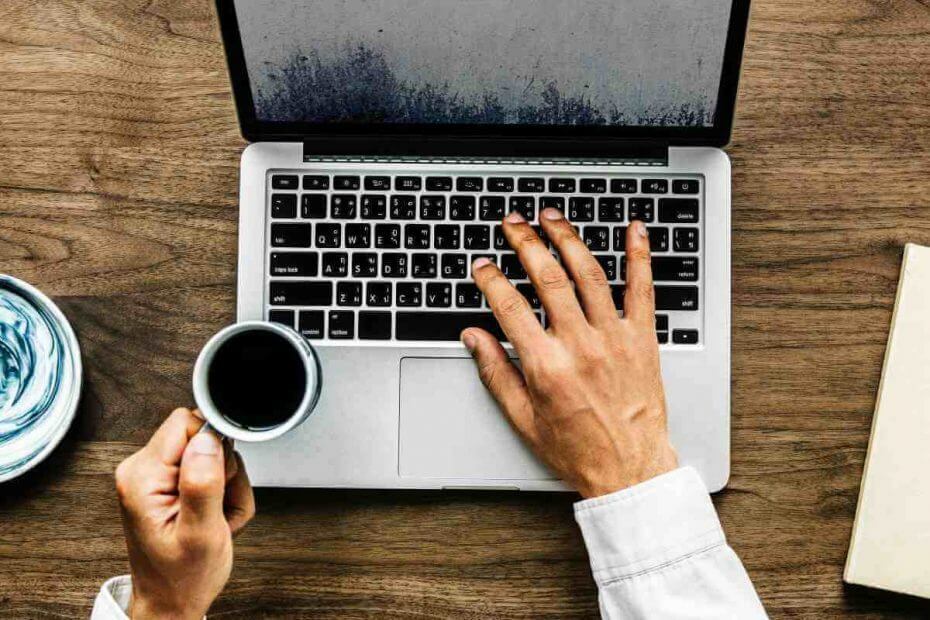
Bu yazılım, yaygın bilgisayar hatalarını onaracak, sizi dosya kaybından, kötü amaçlı yazılımlardan, donanım arızasından koruyacak ve bilgisayarınızı maksimum performans için optimize edecektir. Şimdi 3 kolay adımda bilgisayar sorunlarını düzeltin ve virüsleri kaldırın:
- Restoro PC Onarım Aracını İndirin Patentli Teknolojilerle birlikte gelen (patent mevcut İşte).
- Tıklayın Taramayı Başlat PC sorunlarına neden olabilecek Windows sorunlarını bulmak için.
- Tıklayın Hepsini tamir et bilgisayarınızın güvenliğini ve performansını etkileyen sorunları gidermek için
- Restoro tarafından indirildi 0 okuyucular bu ay
Windows 10 bilgisayarınızı hızlı tutmak kolay değildir, ancak performansınızı fazladan baskıladıkları için kullanmanız gerekmeyen bazı Windows 10 işlemleri vardır.
Bu makalede, belirli özellikleri devre dışı bırakarak Windows 10'unuzu nasıl daha hızlı hale getireceğinizi göstereceğiz.
Windows 10 nasıl hızlandırılır?
- Güç Ayarlarını Ayarlayın
- Windows İpuçlarını ve Püf Noktalarını Devre Dışı Bırakın
- Bloatware'i kaldırın
- Başlangıç uygulamalarının sayısını azaltın
- Windows 10'da disk temizleme gerçekleştirin
1. Güç Ayarlarını Ayarlayın
Bazı kullanıcılar, pilden tasarruf etmek için sistemlerinin güç ayarlarını Güç Tasarrufu moduna ayarlar. Ancak bu özellik bilgisayarınızı da yavaşlatabilir. Windows 10'u daha hızlı hale getirmek için kullanılması önerilir Yüksek performans veya Dengeli güç planı.
- Tıkla Kontrol Paneli.
- Seç Donanım ve ses.
- Tıklamak Güç seçenekleri.

- Seç Dengeli veya Yüksek performans.
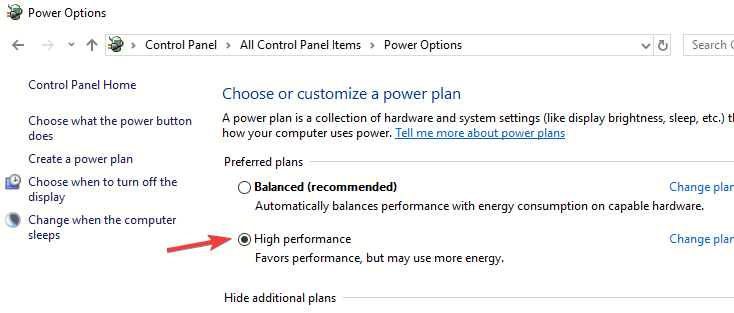
Yüksek Performans kullanmak, daha fazla güç tüketimi anlamına gelir. Ancak Dengeli plan, performans ve güç tüketimi arasında bir denge kurulmasına yardımcı olur.
2. Windows İpuçlarını ve Püf Noktalarını Devre Dışı Bırakın
Windows 10 İpuçları ve Püf Noktaları, ihtiyacınız olmayan bir diğer Windows 10 işlemidir. Bu özellik, yeni başlayanlar için faydalı ipuçları sağlar, ancak deneyimli Windows 10 kullanıcısıysanız, devre dışı bırakabilirsiniz. Bu özellik, bazı performans sorunlarıyla bilinir, ancak aşağıdaki adımları izleyerek devre dışı bırakabilirsiniz:
Windows 10 ipuçlarını ve püf noktalarını durdurmak için aşağıdakileri yapın:
- Açık Başlangıç menüsü ve üzerine tıklayın Ayarlar.
- git sistem > Bildirim ve eylemler.
- devre dışı bırak Windows'u kullanırken ipuçları, püf noktaları ve öneriler alın.
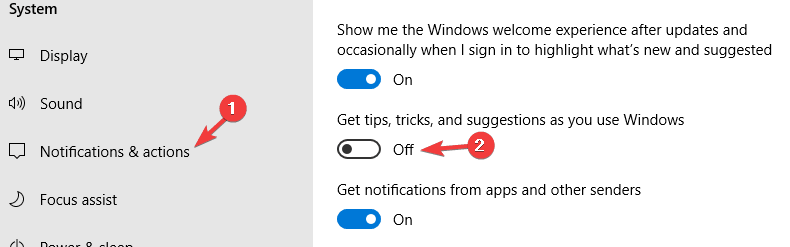
3. Bloatware'i kaldırın
Bloatware veya crap-ware, ihtiyacınız olmayan Windows 10 işlemlerinden bazılarını oluşturabilir. Windows 10'u daha hızlı hale getirmek için bu tür programları kaldırmak çok iyi olur.
Bu tür istenmeyen programları kaldırmak için basitçe:
- Tıklayın Kontrol Paneli > Programlar ve Özellikler.

- Kaldırmayı düşündüğünüz tüm uygulamaları seçin ve süreci takip edin.
Bu yöntem en basiti olsa da, bloatware'i tamamen kaldırmayabilir. Bazen bloatware, kaldırsanız bile dosya ve kayıt defteri girdileri bırakabilir.
Bloatware'in bilgisayarınızdan tamamen çıktığından emin olmak için aşağıdaki gibi bir kaldırma yazılımı kullanmanızı öneririz. IOBit Kaldırıcı. Bu aracı kullanarak, herhangi bir bloatware veya istenmeyen uygulamayı bilgisayarınızdan tamamen kaldıracaksınız.
⇒IObit Uninstaller PRO'yu edinin
4. Başlangıç uygulamalarının sayısını azaltın
Başlangıç uygulamasının özü, favori uygulamalarınızı bilgisayarınız açılır açılmaz kullanıma hazır hale getirmektir. Ancak zamanla bu uygulamalardan bazıları nadiren kullanılır veya çok sık kullanılmaz. Yine de, Windows 10 başlangıcındaki varlıkları, performansınızı düşürerek yalnızca sorunun bir parçası haline gelir.
Çok fazla başlangıç uygulamasının olumsuz sonuçlarından biri, daha yavaş bir sistem hızıdır. Bu sorunu çözmek için aşağıdakileri yapın:
- Basın Ctrl + Üst Karakter + Esc açmak Görev Yöneticisi.
- Şuraya gidin: Başlamak sekme.
- Devre dışı bırakmak istediğiniz başlangıç uygulamasına tıklayın.
- Tıklamak için sağ alt köşeye gidin devre dışı bırak buton.
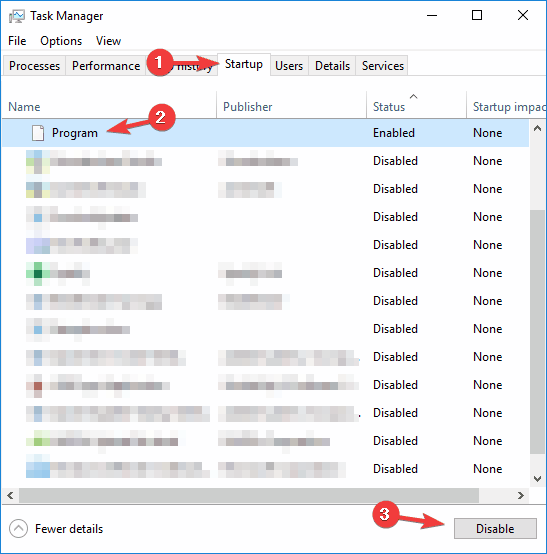
- İhtiyacınız olmayan tüm Windows 10 işlemleri için bu adımları tekrarlayın.
5. Windows 10'da disk temizleme gerçekleştirin
Sisteminizde bir yerde gizlenen çok sayıda önemsiz veya geçici dosya var. Disk temizleme Windows 10'u yüksek performansta tutmanın en iyi yollarından biridir. Ayrıca geçici ve gereksiz dosyaların temizlenmesine yardımcı olur ve ardından silinmesini önerir.
Disk Temizleme'yi kullanmak ve gereksiz dosyaları kaldırmak için aşağıdakileri yapın:
- Arama alanı türüne Disk temizleme ve seçin Disk temizleme sonuç listesinden.
- Kaldırmak istediğiniz dosyaları seçin.
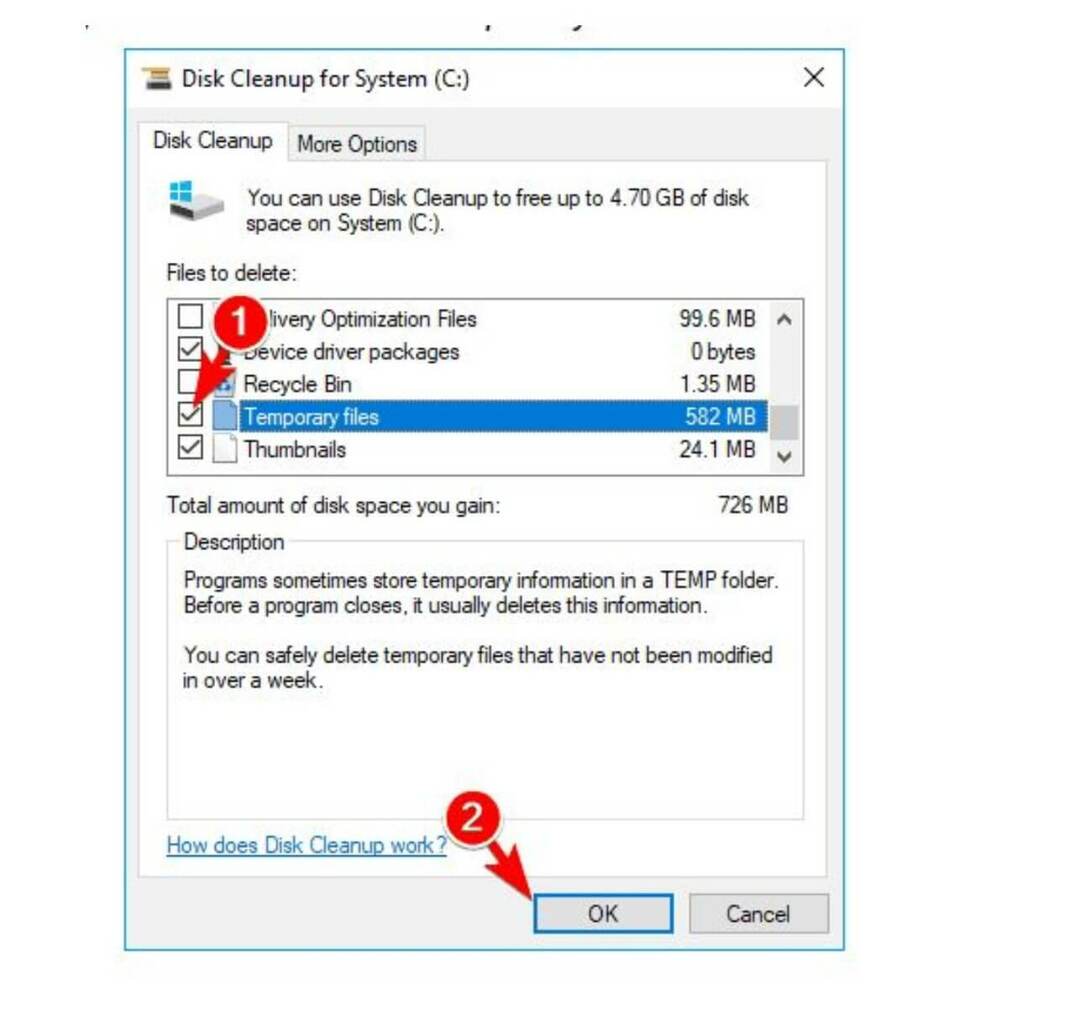
- Bu eylem, tüm geçici dosyaların ve daha fazlasının ortadan kaldırılmasına yardımcı olacaktır.
İşte, Windows 10'u daha hızlı hale getirmenize yardımcı olabilecek bazı genel ipuçları. Performansınızı artırmak ve ihtiyacınız olmayan Windows 10 işlemlerini devre dışı bırakmak için tüm adımlarımızı uyguladığınızdan emin olun.
AYRICA OKUYUN:
- Windows 10, 8, 7'de Disk Temizleme kullanılarak geçici dosyalar nasıl silinir
- Bloatware Windows 10'dan tamamen nasıl kaldırılır
- Windows 10, başlatma hatalarını önlemek için sorunlu güncellemeleri kaldırır
 Hala sorun mu yaşıyorsunuz?Bunları bu araçla düzeltin:
Hala sorun mu yaşıyorsunuz?Bunları bu araçla düzeltin:
- Bu PC Onarım Aracını İndirin TrustPilot.com'da Harika olarak derecelendirildi (indirme bu sayfada başlar).
- Tıklayın Taramayı Başlat PC sorunlarına neden olabilecek Windows sorunlarını bulmak için.
- Tıklayın Hepsini tamir et Patentli Teknolojilerle ilgili sorunları çözmek için (Okuyucularımıza Özel İndirim).
Restoro tarafından indirildi 0 okuyucular bu ay

![Windows 10'da Windows.old klasörünü silin [NASIL YAPILIR]](/f/358a8c80f2349474ece602d3860d487e.jpg?width=300&height=460)
